クラウド構成が正常に完了したら、NSX Advanced Load Balancer に仮想サービスを作成します。推奨されるのは、同じ仮想 IP アドレス (VIP) を持つ 2 つの仮想サービス(1 つの L7 VS と 1 つの L4 VS)からなる構成です。
UAG のロード バランシングの構成手順は次のとおりです。
手順
- UAG 用のカスタム健全性モニターの作成
- ユーザー インターフェイスで、[テンプレート] > [プロファイル] > [健全性モニター] の順に移動します。
- [作成] をクリックします。
- Horizon 用に作成された Azure クラウドを選択します。
- [新しい健全性モニター] 画面で、次の詳細を入力します。
フィールド
値
送信間隔
30
受信タイムアウト
10
クライアント要求データ
GET /favicon.ico HTTP/1.0
応答コード
2xx
- [保存] をクリックします。
- プールの作成
UAG L7 プールを作成する前に、UAG L7 プールに使用する SSL プロファイルを作成します。次の構成を使用して、UAG プールの SSL プロファイルを作成します。
承諾済みバージョン:1.2
暗号リスト:
TLS_ECDHE_RSA_WITH_AES_128_GCM_SHA256
TLS_ECDHE_RSA_WITH_AES_128_CBC_SHA256
TLS_ECDHE_RSA_WITH_AES_256_GCM_SHA384
TLS_ECDHE_RSA_WITH_AES_256_CBC_SHA384
- [テンプレート] > [SSL/TLS プロファイル] > [作成] の順に移動します。
- [アプリケーション プロファイル] を選択します。
- [新しい SSL/TLS プロファイル] 画面で、必須フィールドに入力します。
- [暗号] タブをクリックし、次の暗号を選択します。
TLS_ECDHE_RSA_WITH_AES_128_GCM_SHA256
TLS_ECDHE_RSA_WITH_AES_128_CBC_SHA256
TLS_ECDHE_RSA_WITH_AES_256_GCM_SHA384
TLS_ECDHE_RSA_WITH_AES_256_CBC_SHA384
- [保存] をクリックします。
UAG L7 プールを作成するには、次の手順を実行します。
- [アプリケーション] > [プール] の順に移動します。
- [クラウドの選択] サブ画面から Azure クラウドを選択し、[次へ] をクリックします。
- [プールの作成] をクリックします。
- [新しいプール] 画面で、次のように詳細を更新します。

- [次へ] をクリックします。
- [手順 2: サーバ] タブで、UAG サーバの [サーバ IP アドレス] を追加し、[サーバを追加] をクリックします。
- [次へ] をクリックします。
- [手順 3: 詳細] に移動し、[手順 4: 確認] タブに進みます。
- [次へ] をクリックし、[保存] をクリックします。
- SSL 証明書のインストール
SSL 接続の終端は NSX Advanced Load Balancer 仮想サービスです。そのため、SSL 証明書が仮想サービスに割り当てられている必要があります。自己署名証明書を使用するのではなく、有効な認証局によって署名された証明書をインストールすることをお勧めします。NSX Advanced Load Balancer に証明書をインストールし、CA 証明書がインポートおよびリンクされていることを確認します。手順については、『VMware NSX Advanced Load Balancer 構成ガイド』の「SSL 証明書」トピックを参照してください。
- 接続の多重化の無効化
UAG ロード バランシングで、[System-Secure-HTTP-VDI] プロファイルについて、接続の多重化を無効にします。
接続の多重化を無効にするには、「接続の多重化の無効化」を参照してください。
- [テンプレート] > [プロファイル] > [アプリケーション] > [System-Secure-HTTP-VDI] の順に移動します。
- 編集アイコンをクリックします。
- [接続の多重化] オプションを無効にします。
- [保存] をクリックします。
- 仮想サービスの SSL プロファイルの作成
次の構成を使用して、仮想サービスの SSL プロファイルを作成します。
- [テンプレート] > [SSL/TLS プロファイル] > [作成] の順に移動します。
- [アプリケーション プロファイル] を選択します。
- 次のように詳細を入力します。
[承認済みバージョン]:TLS 1.1、1.2
[暗号リスト]:
TLS_ECDHE_ECDSA_WITH_AES_128_GCM_SHA256
TLS_ECDHE_ECDSA_WITH_AES_256_GCM_SHA384
TLS_ECDHE_RSA_WITH_AES_128_GCM_SHA256
TLS_ECDHE_RSA_WITH_AES_256_GCM_SHA384
- [保存] をクリックします。
- L7 仮想サービスおよび HTTP 要求ポリシーの作成
- [アプリケーション] > [仮想サービス] の順に移動します。
- [仮想サービスの作成] > [詳細設定] の順にクリックします。
- [System-Secure-HTTP-VDI] を [アプリケーション プロファイル] として使用します。
- 前の手順で作成した SSL プロファイルを [SSL プロファイル] として選択します。
- [次へ] をクリックします。
- [手順 2: ポリシー] で、[HTTP 要求] ポリシーに移動し、緑色の [+] アイコンをクリックしてポリシー ルールを追加します。
- 次に示すように、Host ヘッダーの一致のためのポリシーを追加します。Host ヘッダーは、UAG サーバの FQDN です。次に示すように、最初のルールでは uag 1 サーバ の Host ヘッダーが使用され、[アクション] でも同じサーバが選択されています。
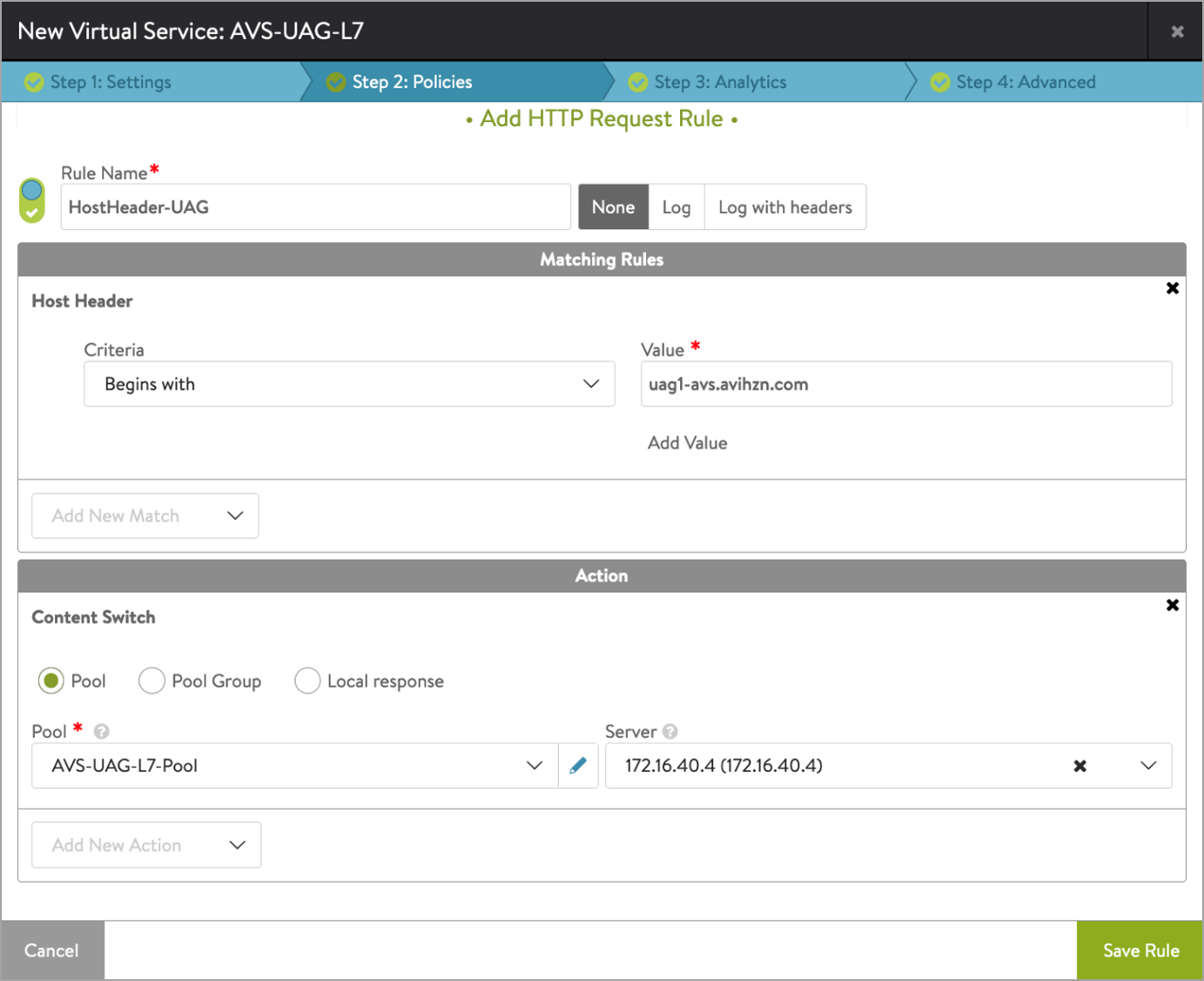
- [ルールの保存] をクリックします。
- 同様に、別のルールを作成します。このルールでは uag 2 サーバの Host ヘッダーが使用され、[アクション] でも同じサーバが選択されています。

- [次へ] をクリックします。
- [次へ] をクリックして、構成を保存します。
- L4 仮想サービスの作成
L7 VIP と同じ IP アドレスを共有する別の仮想サービスを作成します。これにより、プライマリ プロトコルとセカンダリ プロトコルの両方について必要な仮想 IP アドレスが 1 つのみになります。L7 仮想サービスはプライマリ プロトコルとトンネルを処理し、L4 仮想サービスはもう一方のセカンダリ プロトコルを処理します。
L4 仮想サービスを作成するには、次の手順を実行します。
- [仮想サービスの作成] > [詳細設定] の順にクリックします。
- [新しい仮想サービス] 画面で、[VIP アドレス] の [詳細に切り替え] をクリックします。
- VIP のための仮想サービスとして作成された L7 仮想サービスを選択します。
- [サービス ポート] > [サービス] で、[詳細に切り替え] をクリックします。
- 次に示すように、セカンダリ プロトコルのポート番号を追加します。

- 仮想サービスは、次のように構成されます。

- L4 DataScript の作成
L4 DataScript を作成するには、次の手順を実行します。
- 作成したばかりの L4 仮想サービスを編集します。
- [ポリシー] > [DataScript] の順に移動します。
- [DataScript の追加] をクリックします。
- [実行するスクリプト] のドロップダウン メニューをクリックし、[DataScript の作成] をクリックします。
- [L4 イベント] セクションで、[L4 要求イベント スクリプト] フィールドに次の DataScript を追加します。
avi_port = avi.vs.port() if avi_port == "4001" then avi.pool.select("L4-pool", "UAG_server1_IP", 4172) elseif avi_port == "4002" then avi.pool.select("L4-pool", "UAG_server2_IP", 4172) elseif avi_port == "5001" then avi.pool.select("L4-pool", "UAG_server1_IP", 8443) elseif avi_port == "5002" then avi.pool.select("L4-pool", "UAG_server2_IP", 8443) end - [DataScript] ペインで、[プール] ドロップダウン メニューから L4 プールを選択します。
- [保存] をクリックします。
- [DataScript の保存] をクリックします。
- 構成を [保存] します。

